윈도우 11 에서 대부분 반응이 이전 버전 대비 느려졌다는 것 입니다. 대부분의 UI 가 유려 해지고 애니메이션들고 추가 되어 보기에는 좋아졌지만 느려지는 ( 느려진 것 처럼 느껴 지는 ) 것은 어쩔수 없는 건이 아닐까 싶기도 합니다.
느려짐을 체감 할 수 있는 항목들은 많지만 그 중 자주 접하는 부분이 컨텍스트 메뉴 3인데요. 이 우클릭 메뉴를 실행 하면 특정 시스템 조건이나 상황에 따라서 티가 나게 지연이 발생 합니다. 이는 모두에게 발생하지 않지만 일부 사용 자들은 체감을 좀 느끼고 있다고 합니다.
이는 윈도우 11 자체적으로 해결 해 주지는 못하지만 일부 설정을 만져서 조금은 개선을 할 수 있습니다.
그래서 오늘은 윈도우 11 에서 우클릭 메뉴를 실행 할때 딜레이가 생겨 느리게 열리는 문제를 해결 하는 방법들 에 대해서 알아 봅니다.
해당 포스트는 충분한 테스트 및 검증 후 작성 되었지만 이것이 해당 내용의 정확성이나 신뢰성에 대해 보증을 하는 것은 아니니 단순 하게 참고 용으로 봐주시길 바랍니다.
튜토리얼 환경 : 윈도우 11.
윈도우 최적 성능으로 조정
기본적으로 윈도우의 성능을 최적화 해주면 어느 정도 개선이 될 수 있습니다.
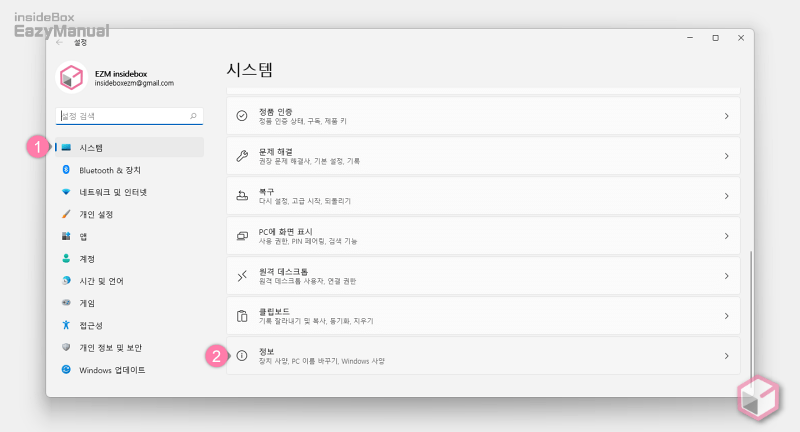
- Windows 설정 ( 단축키 : Win + i ) 앱을 열고 왼쪽 네이게이터에서 시스템 (1) 탭으로 이동 합니다.
- '시스템' 의 정보 (2) 메뉴로 이동 합니다.
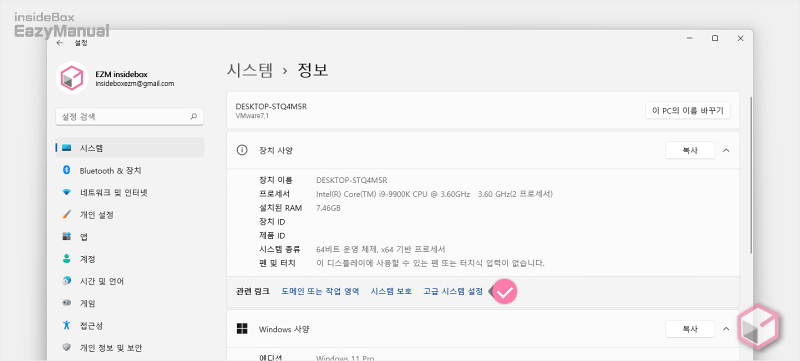
- '정보' 페이지의 '관련 링크' 에 있는 고급 시스템 설정 을 마우스로 클릭 해 시스템 속성을 열어 줍니다.
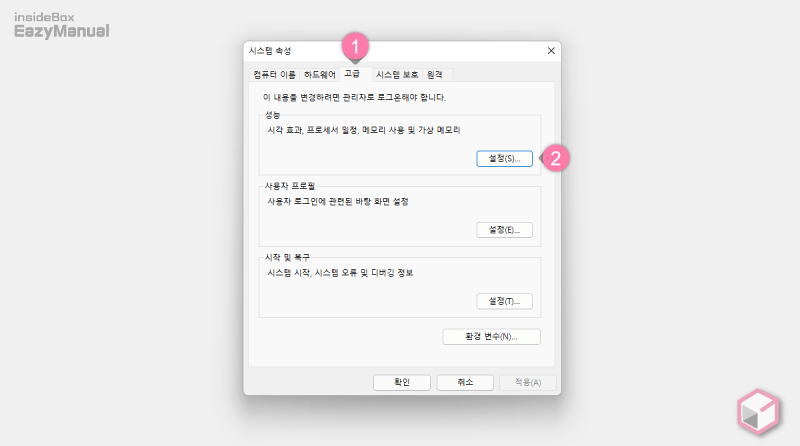
- '시스템 속성' 패널이 생성 되면 상단의 탭을 고급 (1) 으로 전환 합니다.
- '성능' 섹션의 설정(S) (2) 버튼을 눌러 줍니다.
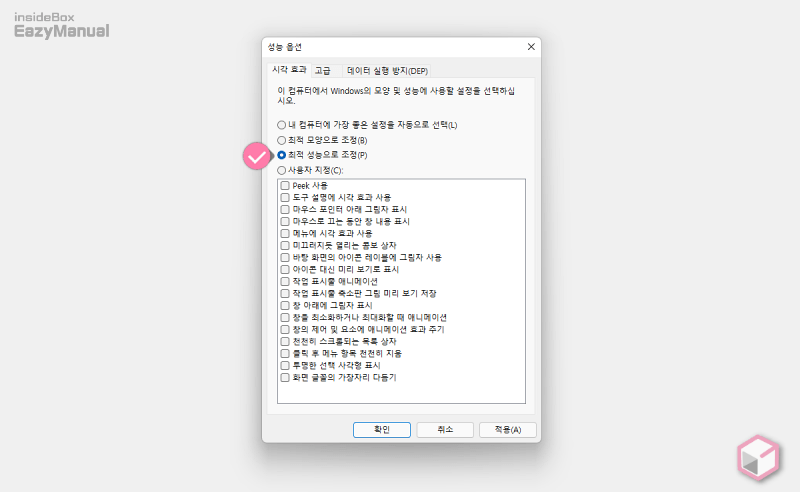
- '성능 옵션' 창이 실행 되면 '시각 효과' 탭으로 이동 후 최적 성능으로 저정(P) 라디오 버튼을 선택 후 적용(A) 또는 확인 버튼을 눌러 줍니다.
컨텍스트 메뉴에서 새로 만들기 메뉴 제거
윈도우 11 의 새로만들기 메뉴로 인해 지연이 발생 할 수 있어 새로만들기를 제거 하면 속도가 개선 될 수 있다고 합니다. 아래 방법은 우클릭 ( 컨텍스트 ) 메뉴에서 새로 만들기를 제거 하는 방법이니 내용을 이해 한 경우만 진행 합니다.
컨텍스트 메뉴에서 새로 만들기 옵션을 제거하는 것은 레지스트리 편집기를 통해서 진행할 수 있습니다.
주의: 레지스트리 의 수정 과 편집은 운영체제의 변경을 가하는 것으로 잘못 진행 할 경우 시스템 손상이 발생 할 수 있습니다. 작업 전에 레지스트리를 백업 하는 것을 권장 합니다.
레지스트리 편집기 실행
윈도우 '실행' 창을 이용 해 '레지스트리 편집기' 를 열어 줍니다.
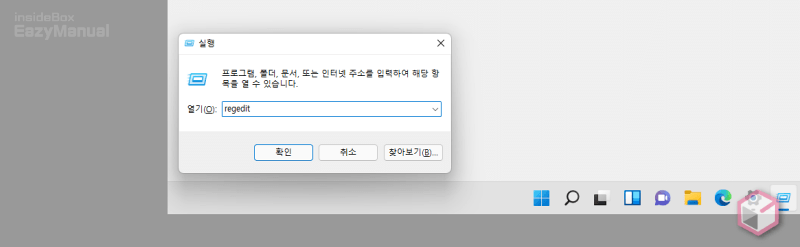
- 실행 (단축키 : Win + R) 창 을 활성화 합니다. '실행' 창에 대해 좀 더 알고 싶다면 실행창 사용 방법을 참고 합니다.
- 열기(O): 옆 텍스트 필드에
regedit이라고 입력 후 확인 버튼을 클릭하거나 Enter 키를 눌러 줍니다. - 사용자 계정 컨트롤 패널이 뜨는 경우 안내하는 내용을 확인 하고 그래도 계속 진행 하고 싶다면 예 버튼을 클릭 합니다. 필요 시 사용자 계정 컨트롤을 비활성화 할 수 있습니다.
New 키 폴더 제거
ContextMenuHandlers 키 이동 후 하위의 New 키를 제거 해주면 됩니다.
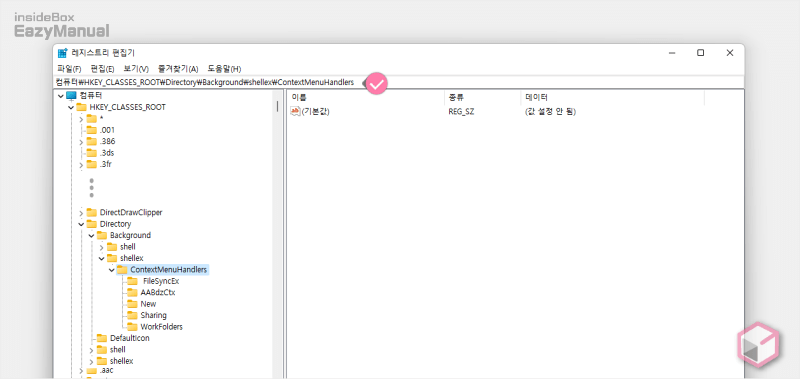
- 아래 경로로 이동 합니다. '레지스트리 편집기' 상단 주소창에 경로를 그대로 붇여넣기 ( Ctrl + V ) 하면 빠르게 이동 할 수 있습니다.
컴퓨터\HKEY_CLASSES_ROOT\Directory\Background\shellex\ContextMenuHandlers
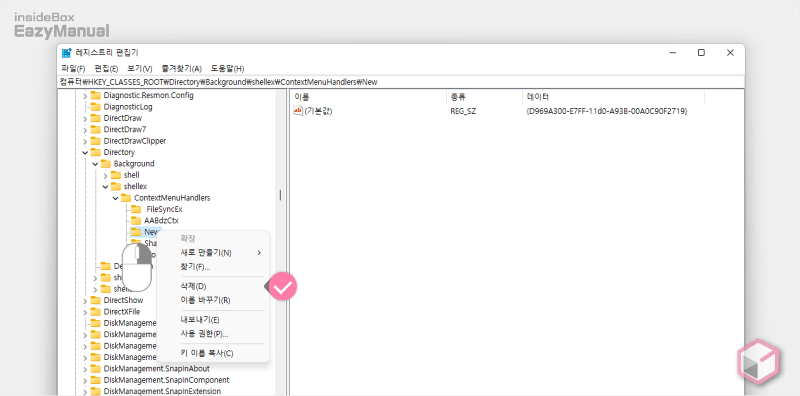
- ContextMenuHandlers 키 하위에 New 키를 찾아 마우스 오른쪽 버튼으로 선택 해 삭제(D) 메뉴를 이용 해 제거를 합니다. 선택 후 Del 키를 이용 해 빠르게 삭제 할 수도 있습니다.
참고: New 키 폴더를 다시 만들고 싶은 경우 새로 생성 하는 방법을 정리한 포스트를 확인 합니다.
마무리
이렇게 윈도우 11 에서 우클릭 메뉴 실행시 딜레이 가 발생 하는 경우 해결 하는 방법에 대해 알아 보았습니다. 위 방법 외에도 마우스 키 속성을 편집해서 컨텐스트 메뉴 호버4 시 실행 속도를 미세하게 높일 수 도 있으니 같이 체크 해 봐도 좋을 것 같습니다.
위 에서 안내한 방법들이 근본적인 해결 방법은 아니지만 일부 사용자는 속도 개선을 할 수 있을 것 입니다. 크게 불편 하다면 윈도우에서 개선을 하기 전 까지는 이런 방식으로 수정 해서 사용 해야 할 듯 합니다.
